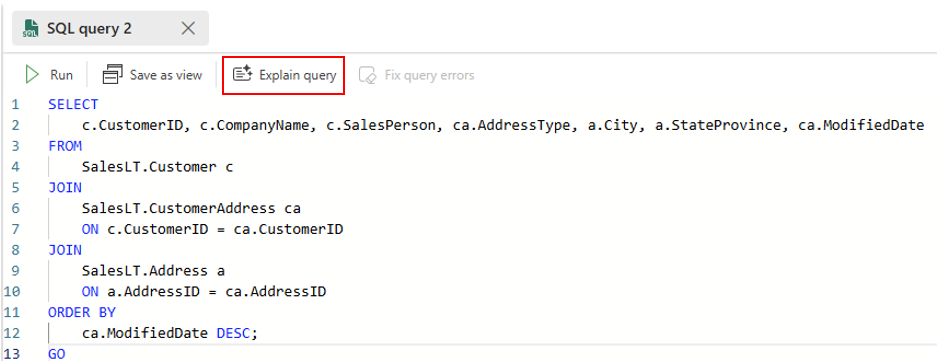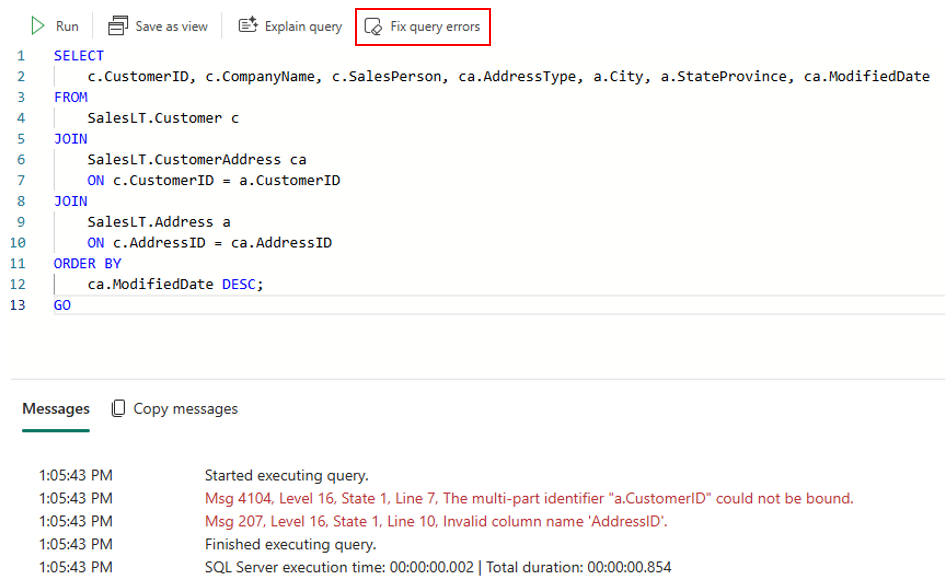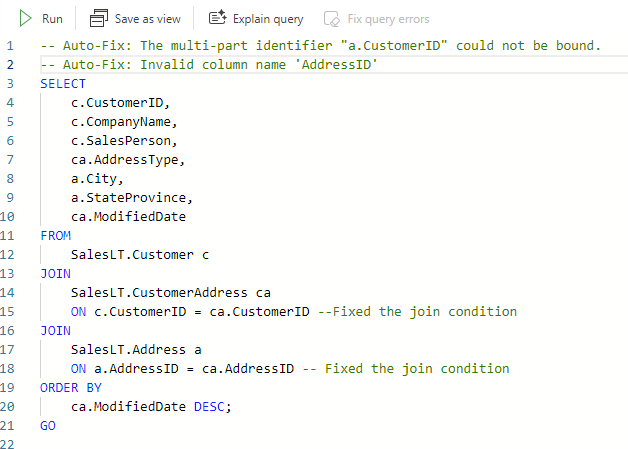Slik bruker du Hurtighandlinger for Copilot for Fabric Data Warehouse
Gjelder for:✅ Lager i Microsoft Fabric
Det finnes to AI-drevne hurtighandlinger som for øyeblikket støttes i Copilot for Data Warehouse: Explain and Fix.

Hurtighandlinger kan øke produktiviteten ved å hjelpe deg med å skrive og forstå spørringer raskere. Disse knappene er plassert øverst i redigeringsprogrammet for SQL-spørring, nær Kjør-knappen .
Hurtighandlingen Forklar vil legge igjen et sammendrag øverst i spørringen og innebygde kodekommentarer i hele spørringen for å beskrive hva spørringen gjør.
Hurtigløsningshandlingen løser feil i spørringssyntaksen eller logikken. Når du har kjørt en SQL-spørring og blitt møtt med en feil, kan du enkelt rette opp spørringene. Copilot tar automatisk SQL-feilmeldingen inn i kontekst når du reparerer spørringen. Copilot legger også igjen en kommentar som angir hvor og hvordan den har redigert T-SQL-koden.
Copilot bruker informasjon om lagerskjemaet, innholdet i spørringsfanen og utførelsesresultatene for å gi deg relevant og nyttig tilbakemelding på spørringen.
Forutsetning
- Administratoren må aktivere leierbryteren før du begynner å bruke Copilot. Hvis du vil ha mer informasjon, kan du se Innstillinger for Copilot-leier.
- F64- eller P1-kapasiteten må være i et av områdene som er oppført i denne artikkelen, stoffområdetilgjengelighet.
- Hvis leieren eller kapasiteten er utenfor USA eller Frankrike, deaktiveres Copilot som standard med mindre leieradministratoren for Fabric aktiverer data som sendes til Azure OpenAI, kan behandles utenfor leierens geografiske område, samsvarsgrense eller nasjonale leierinnstilling for skyforekomst i stoffadministratorportalen.
- Copilot i Microsoft Fabric støttes ikke på prøveversjon av SKU-er. Bare betalte SKU-er (F64 eller høyere, eller P1 eller høyere) støttes.
- Hvis du vil ha mer informasjon, kan du se Oversikt over Copilot i Fabric og Power BI.
Kom i gang
Uansett om du er nybegynner eller ekspert på å skrive SQL-spørringer, kan du bruke hurtighandlinger til å forstå og navigere i kompleksiteten i SQL-språket for enkelt å løse problemer uavhengig av hverandre.
Forklare
Følg disse trinnene for å bruke Copilot til å forklare spørringene dine:
Merk spørringen du vil at Copilot skal forklare. Du kan velge hele spørringen eller bare en del av den.
Velg Forklar-knappen på verktøylinjen. Copilot analyserer spørringen og genererer innebygde kommentarer som forklarer hva koden gjør. Hvis det er aktuelt, vil Copilot også legge igjen et sammendrag øverst i spørringen. Kommentarene vises ved siden av de relevante kodelinjene i redigeringsprogrammet for spørringen.
Se gjennom kommentarene som Copilot genererte. Du kan redigere eller slette dem hvis du vil. Du kan også angre endringene hvis du ikke liker dem, eller gjøre ytterligere endringer.
Rette
Følg disse trinnene for å få Hjelp fra Copilot til å løse en feil i spørringen:
Skriv og kjør spørringen som vanlig. Hvis det oppstår feil, vil du se dem i utdataruten.
Uthev spørringen du vil rette opp. Du kan velge hele spørringen eller bare en del av den.
Velg Løsning-knappen på verktøylinjen. Denne knappen aktiveres bare etter at du har kjørt T-SQL-spørringen, og den har returnert en feil.
Copilot analyserer spørringen og prøver å finne den beste måten å løse den på. Det vil også legge til kommentarer for å forklare hva det løste og hvorfor.
Se gjennom endringene som Copilot har gjort, og velg Kjør for å kjøre den faste spørringen. Du kan også angre endringene hvis du ikke liker dem, eller gjøre ytterligere endringer.